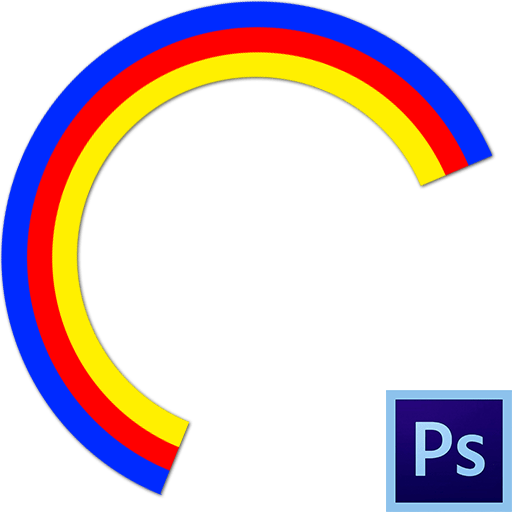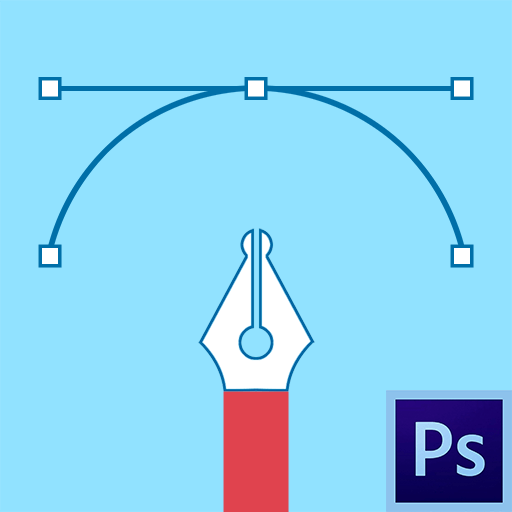Імітація золота-одна з найскладніших завдань при роботі в Фотошопі. Доводиться застосовувати безліч фільтрів і стилів, домальовувати відблиски і тіні.
На нашому сайті вже є стаття про те, як створити Золотий текст, але прийоми, описані в ній, підійдуть не для всіх ситуацій.
Урок: Золотий напис у фотошопі
Золотий колір у фотошопі
Сьогодні навчимося надавати колір золота предметів, які золотими не є. Наприклад, ось цій срібній ложці:

Для того щоб приступити до створення імітації золота, потрібно відокремити предмет від фону. Зробити це можна будь-яким зручним способом.
Урок: Як вирізати об'єкт у Photoshop
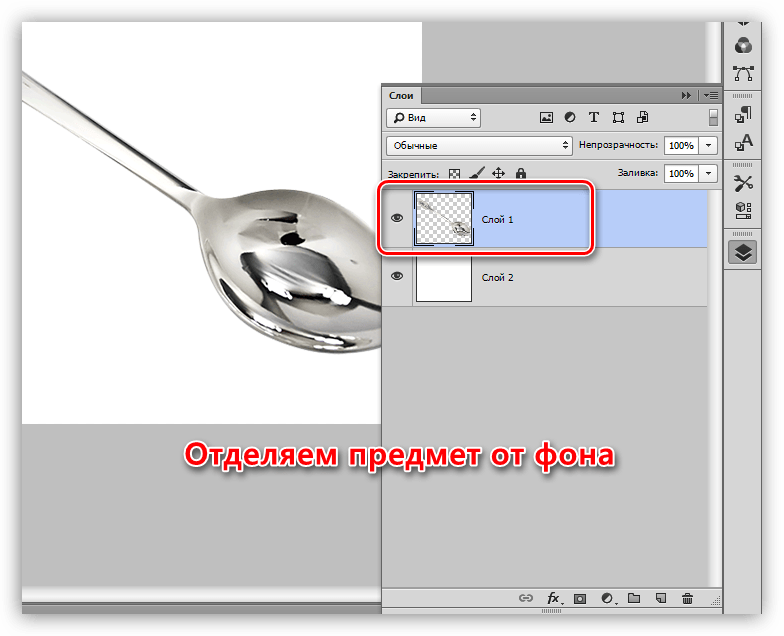
Приступаємо.
- Створюємо новий коригувальний шар під назвою «криві»
.
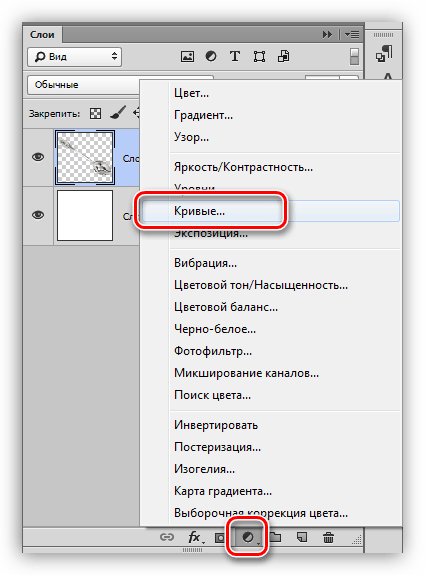
- В автоматично відкрилася палітрі налаштувань переходимо в червоний канал (список, що випадає у верхній частині вікна).
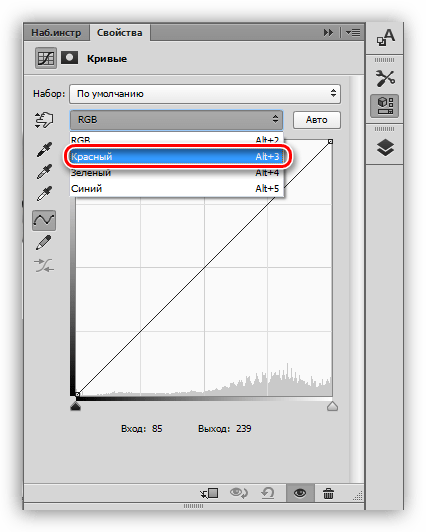
- Ставимо крапку на кривій, і тягнемо її вліво і вгору до досягнення відтінку, як на скріншоті. Для того щоб «криві»
застосували тільки до шару з ложкою, активуємо кнопку прив'язки.
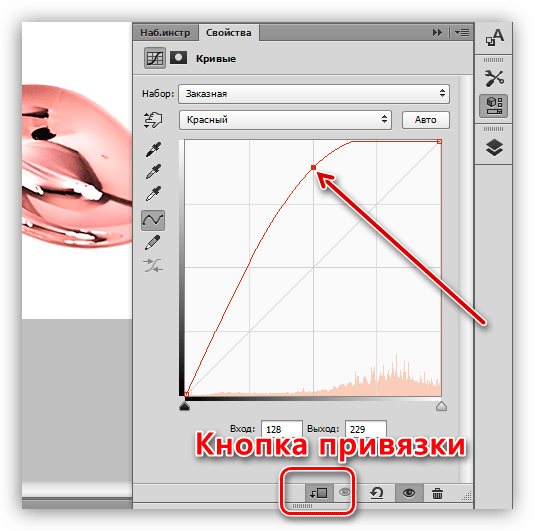
- Далі, в тому ж випадаючому списку, вибираємо зелений канал і повторюємо дії. Налаштування каналу залежить від початкового відтінку і контрасту предмета. Намагайтеся домогтися приблизно того ж кольору, що і на представленому нижче скрині.
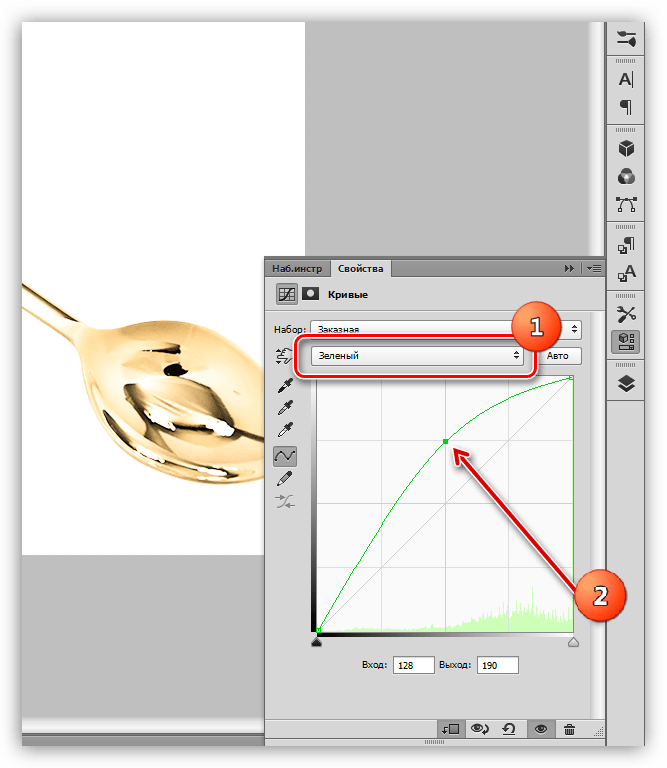
- Потім йдемо в синій канал, і тягнемо криву вправо і вниз, тим самим знижуючи кількість синього кольору на зображенні. Важливо домогтися практично повного "розчинення" рожевого відтінку.
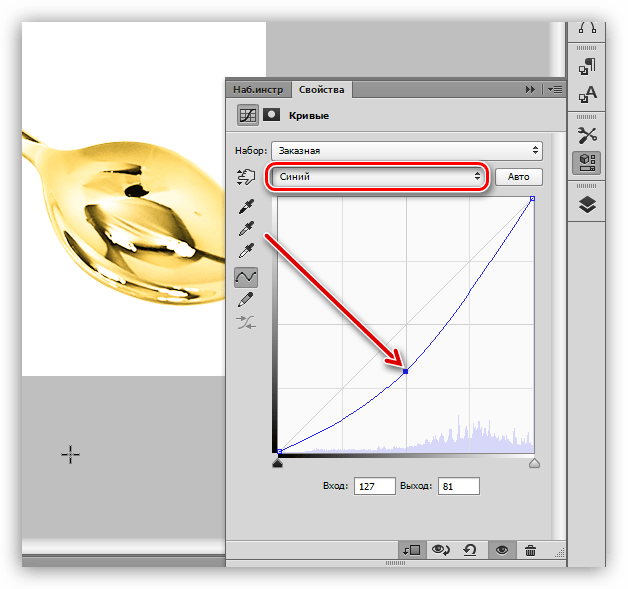
Наш алхімічний досвід вдався, давайте помістимо ложку на контрастний фон, відповідний до золота і подивимося на результат.

Як бачимо, ложка прийняла колір золота. Даний спосіб застосуємо до всіх предметів, які мають металеву поверхню. Експериментуйте з налаштуваннями кривих для досягнення бажаного результату. Інструмент є, решта залежить від вас.